Windows Defender är ett anständigt antivirusprogram, och även om det inte är det bästa på marknaden, kommer det fortfarande att göra ett anständigt jobb för att skydda din dator. Windows Defender kan göra många saker, och om du planerar att använda Windows Defender för att blockera potentiellt oönskade program, ska vi idag visa dig hur du gör det.
Windows Defender har redan ett alternativ för att blockera potentiellt oönskade program på Windows 10, men den här funktionen har exklusivt varit tillgänglig för Enterprise-användare. Om du inte äger en Enterprise-version och vill blockera potentiellt oönskade program, följ instruktionerna i den här artikeln.
Hur man blockerar bundleware med Windows Defender i Windows 10
Potentiellt oönskade program, även kända som bundleware, är de program som installerar sig själva med annan programvara, och i de flesta fall vet du inte ens att dessa program är installerade. Även om de vanligtvis inte är skadliga kommer de att använda ditt utrymme och resurser, och det är inte något du vill ha. Så om du vill skydda din dator från potentiellt oönskade program är det här du behöver göra.
- Starta registerredigeraren. För att göra detta kan du bara skriva Registerredigerare eller regedit i sökfältet.
- Navigera till följande tangent:
- HKEY_LOCAL_MACHINE \ Software \ Policies \ Microsoft \ Windows Defender
- Högerklicka på Windows Defender och välj Ny> Nyckel.
- Ställ in namnet på nyckeln till MpEngine.
- Högerklicka nu på MpEngine och välj Nytt> Dword (32-bitars) värde.
- Namnge det MpEnablePus och ställ in värdet till 1.
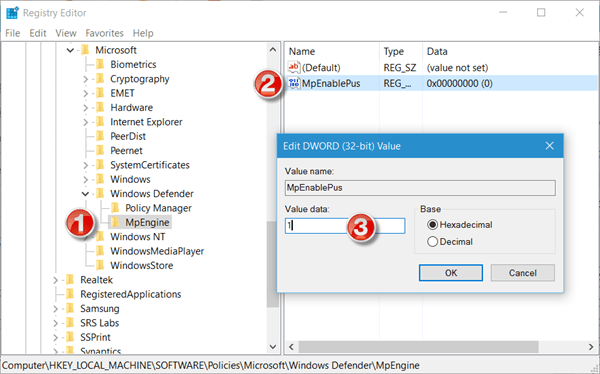
- Om du någonsin vill inaktivera skydd från potentiellt oönskade program, navigera bara till MpEngine och ändra värdet på MpEnablePus DWORD till 0.
- Starta om din dator.
Som du kan se är det inte svårt att aktivera skydd mot potentiellt oönskade program som du trodde, men vi rekommenderar dig att du ändrar registret noggrant.
Microsoft anser att Windows Defender är rätt säkerhetsprogramvara för att hålla dig säker när du använder Windows 10 och att du inte behöver installera något annat tredjepartsprogram. Men tester har visat att vissa antivirusprogram från tredje part verkligen är en bättre lösning än Windows Defender, så vi lämnar detta val åt dig.
Om du valde Windows Defender som din primära systemsäkerhet och du har några problem med det, kolla in den här artikeln, det kan vara till hjälp.
- Alla Windows 10-tips du behöver veta
- windows 10
 Friendoffriends
Friendoffriends
![Blockera oönskade program med Windows Defender i Windows 10 [Hur]](https://friend-of-friends.com/storage/img/images/block-unwanted-programs-with-windows-defender-in-windows-10-[how-to].gif)


